有的win10用户在重装系统之后发现自己的桌面图标全部不见了,这种情况要怎么办呢?大家点击鼠标右键打开个性化面板,然后找到主题,进入主题面板之后点击桌面图标设置,在设置窗口中将所有需要显示图标的应用都勾选起来,之后保存更改就可以了,此时你的桌面图标已经都恢复了。
win10系统重装后桌面图标没有了怎么办:
1、使用鼠标右键点击电脑桌面空白的地方,然后在菜单栏中选择【个性化】。
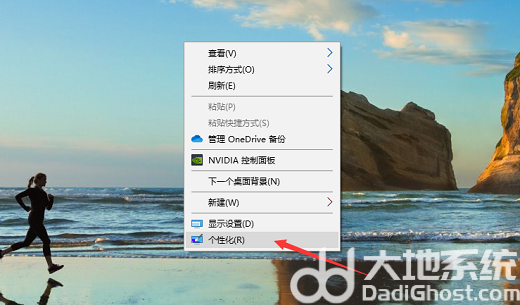
2、在出现的界面中选择左侧的【主题】。
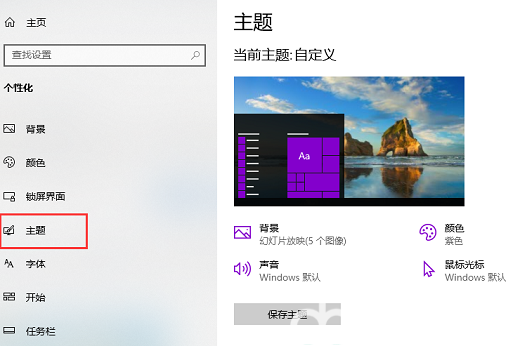
3、然后在右侧找到【桌面图标设置】。
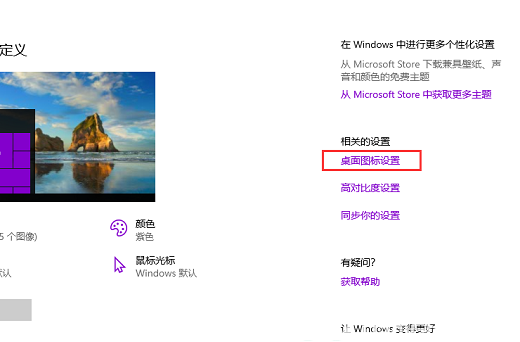
4、在桌面图标设置里面勾选需要显示的图标,最后点击【确定】保存即可。
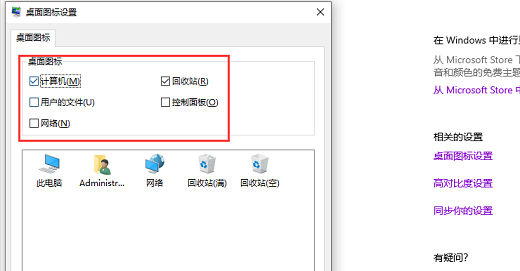
以上就是win10重装系统后桌面图标怎么找回的全部内容,希望可以提供帮助。